- Cisco AnyConnect on suosittu VPN-valinta etätyöntekijöille, jotka yrittävät käyttää yrityksen resursseja turvallisella, hallitulla tavalla.
- Jotkut käyttäjät eivät pysty asentamaan tai suorittamaan Cisco AnyConnectia tietokoneisiinsa VPN-asiakasagentin virheen vuoksi. Voimme opettaa sinulle, kuinka korjata se.
- Käy sivustollamme VPN-vianmääritys-osio löytää käyttäjäystävällisempiä VPN-oppaita.
- Katso meidän Cisco Hub lisää Ciscoan liittyviä oppaita, uutisia ja korjauksia.
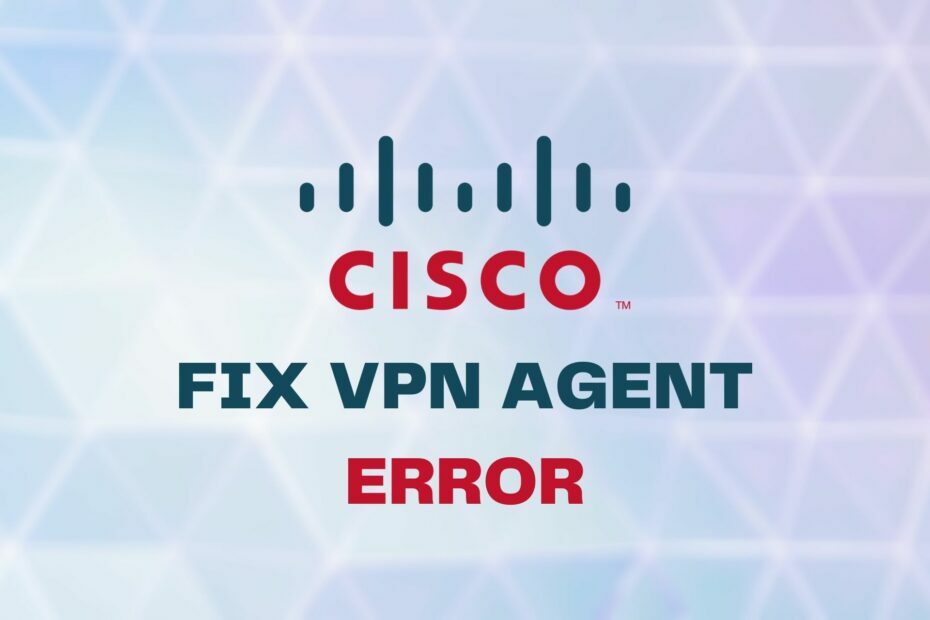
Tämä ohjelmisto pitää ajurit käynnissä ja pitää sinut turvassa tavallisista tietokonevirheistä ja laitteistovikoista. Tarkista kaikki ohjaimesi nyt kolmessa helpossa vaiheessa:
- Lataa DriverFix (vahvistettu lataustiedosto).
- Klikkaus Aloita skannaus löytää kaikki ongelmalliset kuljettajat.
- Klikkaus Päivitä ohjaimet uusien versioiden saamiseksi ja järjestelmän toimintahäiriöiden välttämiseksi.
- DriverFix on ladannut 0 lukijoita tässä kuussa.
Cisco AnyConnect on monimutkainen VPN-työkalu, joka auttaa etätyöntekijöitä pääsemään yrityksen resursseihin turvallisesti ja vaivattomasti mistä tahansa tuetusta laitteesta.
Tämä ohjelmisto-apuohjelma integroi myös edistyneen suojauksen estääkseen haittaohjelmat päätepisteissä varmistaen siten turvallisen työympäristön.
Cisco AnyConnectin suoraviivaisuudesta huolimatta tietyillä käyttäjillä on ollut vaikeuksia yrittää asentaa tai käynnistää ohjelmaa.
Tarkemmin sanottuna käyttäjille kehotetaan antamaan virheilmoitus asennuksen aikana tai yritettäessä käynnistää Cisco AnyConnect:
VPN-asiakasagentti ei pystynyt luomaan prosessien välistä tietoliikennevarikkoa.
Kuten käy ilmi, tämä ongelma ei ole harvinaista, ja siinä on pari helposti seurattavaa korjausta. Tarkista ne alla:
5 parasta suosittelemaa VPN: ää
 |
Kahden vuoden suunnitelmiin 59%: n alennus |  Tarkista tarjous! Tarkista tarjous! |
 |
79% alennus + 2 ilmaista kuukautta |
 Tarkista tarjous! Tarkista tarjous! |
 |
85% alennus! Vain 1,99 $ kuukaudessa 15 kuukauden suunnitelmalle |
 Tarkista tarjous! Tarkista tarjous! |
 |
83% Pois (2.21 $ / Kuukausi) + 3 ilmaista kuukautta |
 Tarkista tarjous! Tarkista tarjous! |
 |
76% (2.83$) 2 vuoden suunnitelmassa |
 Tarkista tarjous! Tarkista tarjous! |
Kuinka voin korjata VPN-asiakasagentin prosessointivirheen?
Poista ICS (Internet-yhteyden jakaminen) käytöstä
- paina Win + R näppäinyhdistelmä
- Tyyppi
control.exe / nimi Microsoft. Verkko-ja jakamiskeskus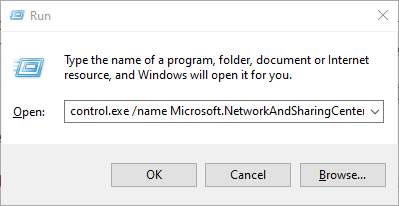
- Lehdistö Tulla sisään näppäimistöllä tai napsauta OK -painiketta
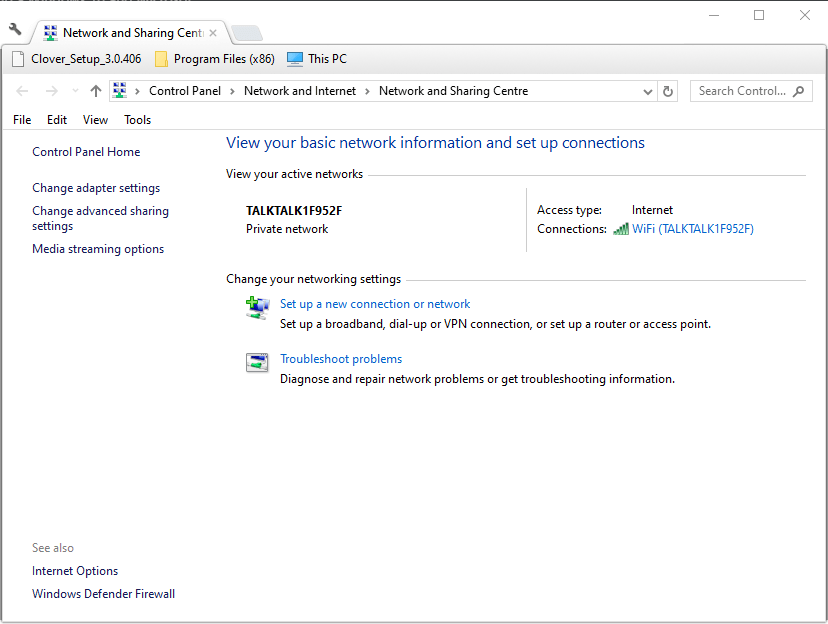
- Klikkaa Muuta adapterin asetuksia -painiketta
- Napsauta hiiren kakkospainikkeella jaettua verkkoyhteyttä ja valitse Ominaisuudet
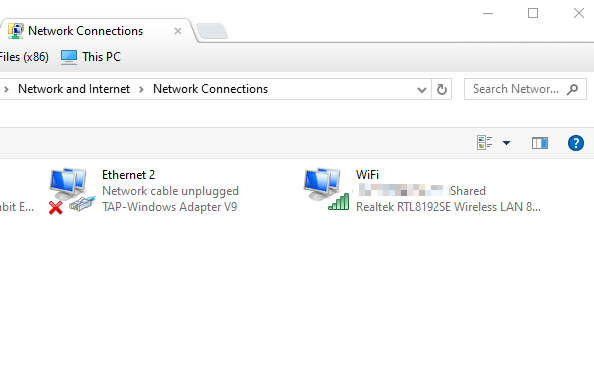
- Siirry kohtaan Jakaminen välilehti
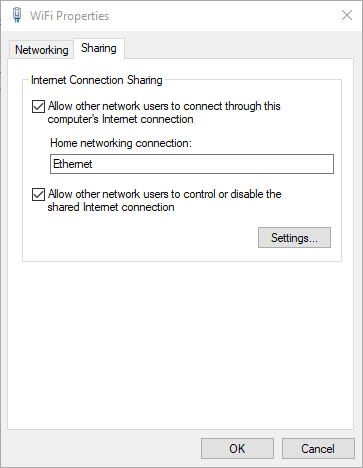
- Poista valinta Salli muiden käyttäjien muodostaa yhteys tämän tietokoneen Internet-yhteyden kautta laatikko
- Klikkaa OK -painiketta
- Toista yllä olevat vaiheet jokaiselle jaetulle verkkoyhteydelle
- Käynnistä Windows-tietokone uudelleen, kun olet valmis
Internet-yhteyden jakamistoiminto ei ole yhteensopiva Cisco AnyConnectin kanssa.
Siksi yrittää ajaa tai asentaa VPN-asiakasjärjestelmää järjestelmään, jossa on jaetut verkkoyhteydet, ja saatat saada yllä olevan virheen.
Etkö voi asentaa Cisco AnyConnectia Windows 10 -tietokoneellesi? Tutustu oppaaseen ja opi, kuinka voit korjata tämän ongelman.
Tästä syystä varmista, että olet poistanut ICS: n käytöstä kaikissa aktiivisissa verkkoyhteyksissä ennen Cisco AnyConnectin asentamista / käynnistämistä.
Jos yllä oleva menetelmä ei tunnu toimivan sinulle, siirry toiseen alla ehdotettuun korjaukseen.
Poista ICS-palvelu käytöstä

- paina Win + R näppäinyhdistelmä
- Tyyppi palvelut. msc ja osui Tulla sisään näppäimistöllä
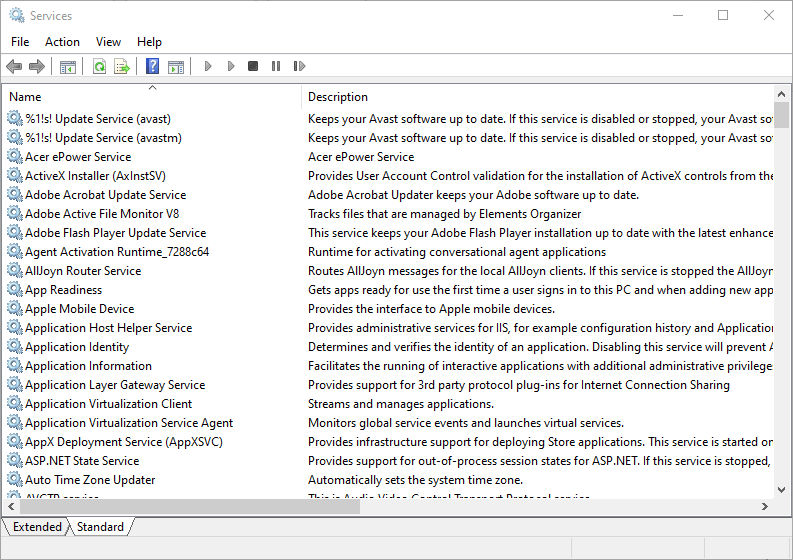
- Etsi Internet-yhteyden jakamispalvelu
- Napsauta palvelua hiiren kakkospainikkeella ja valitse Lopettaa pikavalikosta
- Kaksoisnapsauta Internet-yhteyden jakamispalvelua
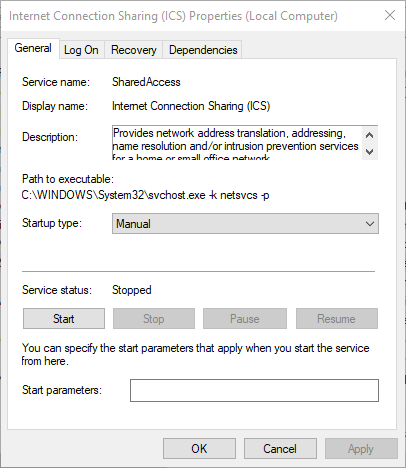
- Valitse Liikuntarajoitteinen vaihtoehto Käynnistystyyppi pudotusvalikosta
- Klikkaa Käytä -painiketta ja napsauta sitten OK
- Käynnistä Windows 10 -tietokone uudelleen suorittamalla yllä olevat vaiheet
Johtopäätös
Kaiken kaikkiaan on helppo nähdä, että molemmat ratkaisut kiertävät Internet-yhteyden jakamisen poistamisen käytöstä.
Suurimman osan ajasta ICS: n poistaminen käytöstä suoraan jaetusta yhteydestä palauttaa Cisco AnyConnectin toiminnallisuuden.
Jos ongelmalla on kuitenkin syvemmät juuret, joudut ehkä joutumaan likaantumaan ja poistamaan ICS-palvelu käytöstä kokonaan.
Usein Kysytyt Kysymykset
Jos kohtaat ongelmia yritettäessä asentaa Cisco AnyConnect Windows 10 -tietokoneellasi oppaamme voi auttaa sinua korjaamaan ne nopeasti.
Jos sinun Cisco VPN -asiakas ei pysty muodostamaan yhteyttä, tutustu oppaasemme ja opi, miten voit ratkaista tämän ongelman.
Kattava oppaamme voi opettaa sinulle asenna Cisco VPN Windows 10: een käden käänteessä.


